在日常使用电脑的过程中,设置屏幕锁是一项重要的安全措施,它能有效保护个人隐私和数据安全。无论是Windows系统还是macOS系统,设置屏幕锁都相对简单直接。以下分点介绍如何在两大主流操作系统中设置电脑屏幕锁。
**Windows系统**:
1. **使用Windows Hello(如果支持)**:对于支持Windows Hello的设备,如配备指纹识别或面部识别的笔记本,你可以在“设置”->“账户”->“登录选项”中启用这些功能作为屏幕解锁方式。
2. **设置密码或PIN码**:同样在“设置”->“账户”->“登录选项”中,你可以选择“添加”来设置密码或PIN码。设置后,当电脑进入睡眠或锁定状态时,需要输入密码或PIN码才能解锁。
3. **动态锁**:如果你的手机与电脑配对,Windows还允许你启用“动态锁”。在“设置”->“账户”->“登录选项”中,开启“允许Windows在你离开时自动锁定设备”选项,这样当你带着手机走远时,电脑会自动锁定。
**macOS系统**:
1. **设置密码**:首先,在“系统偏好设置”->“安全性与隐私”->“通用”中,点击“更改密码”来设置或更新你的登录密码。这是设置屏幕锁的基础。
2. **启用屏幕保护程序**:在“系统偏好设置”->“桌面与屏幕保护程序”中,选择一个屏幕保护程序,并勾选“在恢复时要求输入密码”的选项。这样,当电脑进入屏幕保护程序时,就需要密码才能解锁。
3. **使用Touch ID(如果支持)**:对于配备Touch ID的Mac,你可以在“系统偏好设置”->“安全性与隐私”->“通用”中启用Touch ID作为解锁方式,方便快捷。
通过上述步骤,你可以轻松在Windows或macOS系统中设置电脑屏幕锁,为个人隐私和数据安全增添一道防线。记得定期更新密码,并开启其他安全设置,如防火墙和自动更新,以全面提升电脑的安全性。